Trong thời đại số, khả năng đa nhiệm hiệu quả là chìa khóa để duy trì năng suất cao, đặc biệt đối với người dùng công nghệ. Bạn không cần phụ thuộc vào hàng loạt ứng dụng bên thứ ba để làm việc hiệu quả trên Windows. Hầu hết các tính năng đa nhiệm mạnh mẽ này đều được tích hợp sẵn trong hệ điều hành, giúp bạn tiết kiệm thời gian và hoàn thành công việc nhanh chóng hơn. Với vai trò là một chuyên gia SEO và biên tập viên dày dạn kinh nghiệm của meocongnghe.com, chúng tôi sẽ cùng bạn khám phá những “mẹo công nghệ” giúp khai thác tối đa tiềm năng đa nhiệm của Windows.
1. Snap Layouts và Snap Assist: Sắp Xếp Cửa Sổ Thông Minh
Một trong những tính năng đa nhiệm nổi bật nhất của Windows là Snap Layouts và Snap Assist. Công cụ này cho phép bạn sắp xếp các cửa sổ đang mở trên màn hình một cách dễ dàng và trực quan. Khi cần làm việc với nhiều tài liệu, tài liệu tham khảo hay ứng dụng cùng lúc, Snap Layouts giúp bạn bố trí chúng sao cho có thể xem mọi thứ đồng thời.
Để sử dụng Snap Layouts, bạn chỉ cần di chuột qua nút Phóng to (Maximize) trên bất kỳ cửa sổ đang mở nào. Một lưới bố cục sẽ xuất hiện, hiển thị các tùy chọn sắp xếp khác nhau dựa trên kích thước màn hình và thiết lập của bạn. Sau khi chọn một bố cục, Snap Assist sẽ hỗ trợ bạn điền các ứng dụng đang mở vào từng phần. Tính năng này đặc biệt hữu ích trên các màn hình lớn hoặc thiết lập đa màn hình, nơi có đủ không gian để chứa nhiều hơn hai cửa sổ, giúp bạn tối ưu hóa không gian làm việc.
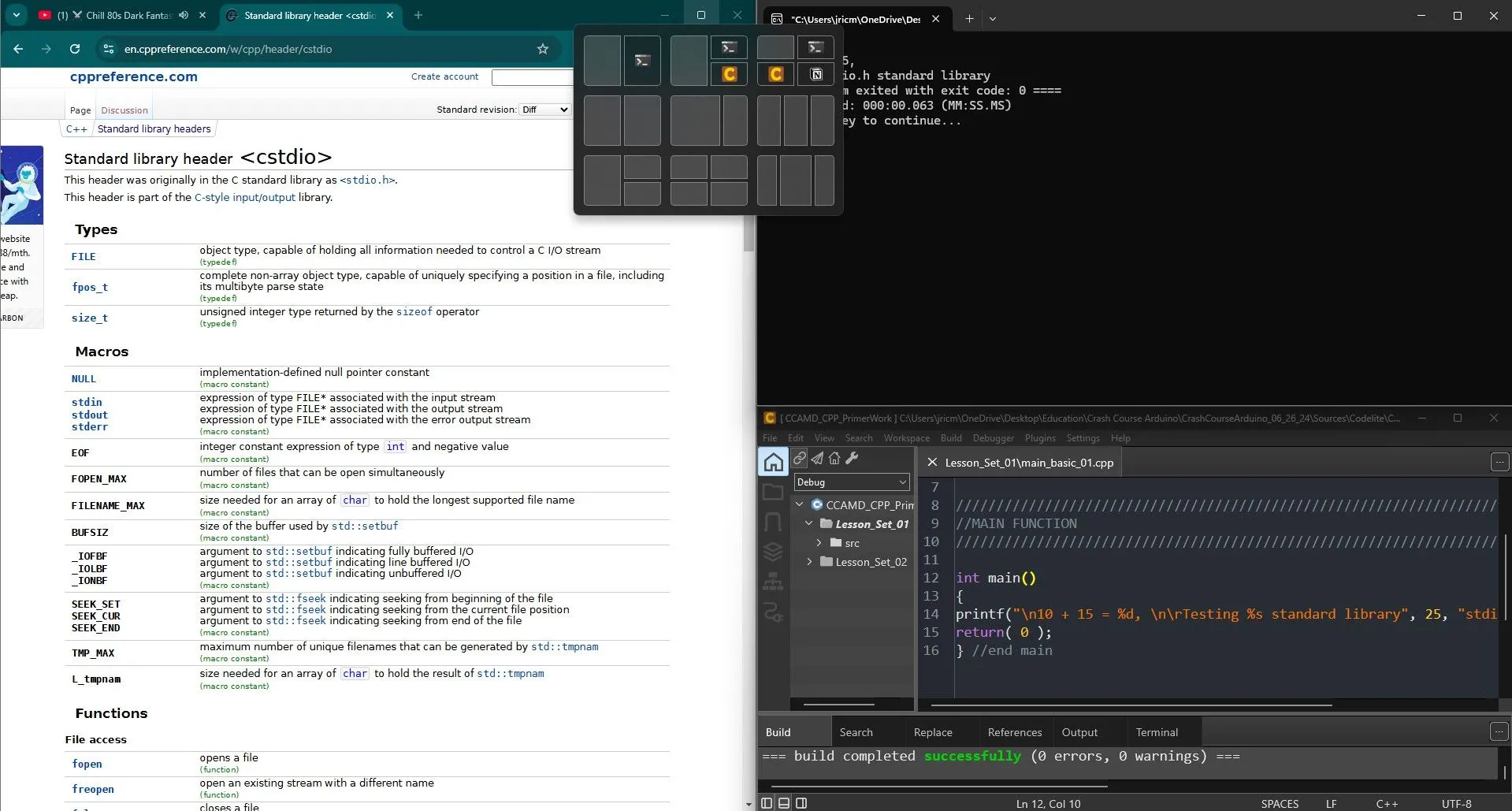 Sắp xếp nhiều cửa sổ với tính năng Snap Layouts trên Windows 11
Sắp xếp nhiều cửa sổ với tính năng Snap Layouts trên Windows 11
2. Task View (Chế Độ Xem Tác Vụ): Trung Tâm Điều Khiển Đa Nhiệm
Task View hoạt động như một trung tâm điều khiển mạnh mẽ cho những người dùng thường xuyên đa nhiệm. Bằng cách nhấn tổ hợp phím Windows Key + Tab, bạn có thể xem tất cả các ứng dụng và màn hình ảo đang mở cùng một lúc. Nó cũng hiển thị bản xem trước thu nhỏ của từng cửa sổ, giúp bạn dễ dàng xác định vị trí của ứng dụng cần tìm.
Lợi thế lớn nhất của Task View là nó cung cấp một bản đồ trực quan về không gian làm việc của bạn. Thay vì phải nhấp qua từng biểu tượng riêng lẻ trên thanh tác vụ, bạn có thể nhìn thấy tất cả các cửa sổ của mình cùng lúc. Task View cũng liên kết chặt chẽ với Virtual Desktops, cho phép bạn biết ứng dụng nào đang mở trên mỗi màn hình ảo.
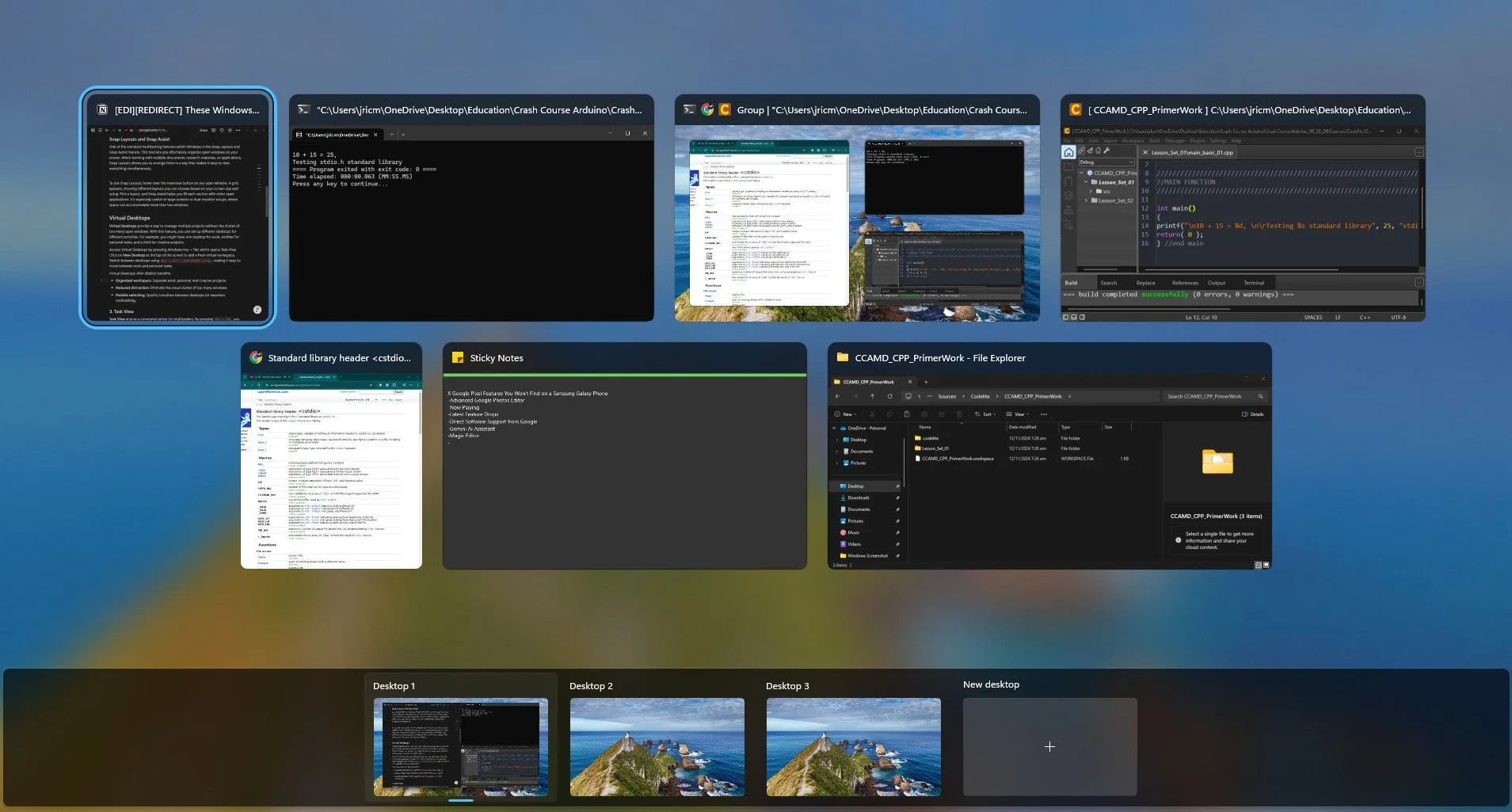 Giao diện Task View hiển thị các cửa sổ đang mở và màn hình ảo
Giao diện Task View hiển thị các cửa sổ đang mở và màn hình ảo
3. Virtual Desktops (Màn Hình Ảo): Quản Lý Dự Án Riêng Biệt
Được tích hợp liền mạch với Task View là tính năng Màn hình ảo của Windows. Virtual Desktops cho phép bạn quản lý nhiều dự án riêng biệt mà không bị lộn xộn bởi quá nhiều cửa sổ mở. Với tính năng này, bạn có thể thiết lập các màn hình làm việc khác nhau cho các hoạt động riêng biệt. Ví dụ, bạn có thể có một màn hình cho công việc, một màn hình khác cho các tác vụ cá nhân và màn hình thứ ba cho các dự án sáng tạo.
Bạn có thể tạo một Màn hình ảo bằng cách mở Task View và nhấp vào New Desktop ở cuối màn hình. Sau đó, bạn có thể chuyển đổi liền mạch giữa các màn hình bằng cách giữ tổ hợp phím Windows Key + Ctrl + Mũi tên trái/phải trên bàn phím. Bạn cũng có thể đặt tên cho từng màn hình ảo bằng cách nhấp chuột phải vào nó và chọn Rename. Sau khi được đổi tên, Windows sẽ ghi nhớ màn hình, tên và hình nền của nó, cho phép bạn có các màn hình ảo được thiết lập sẵn ngay cả sau khi khởi động lại PC.
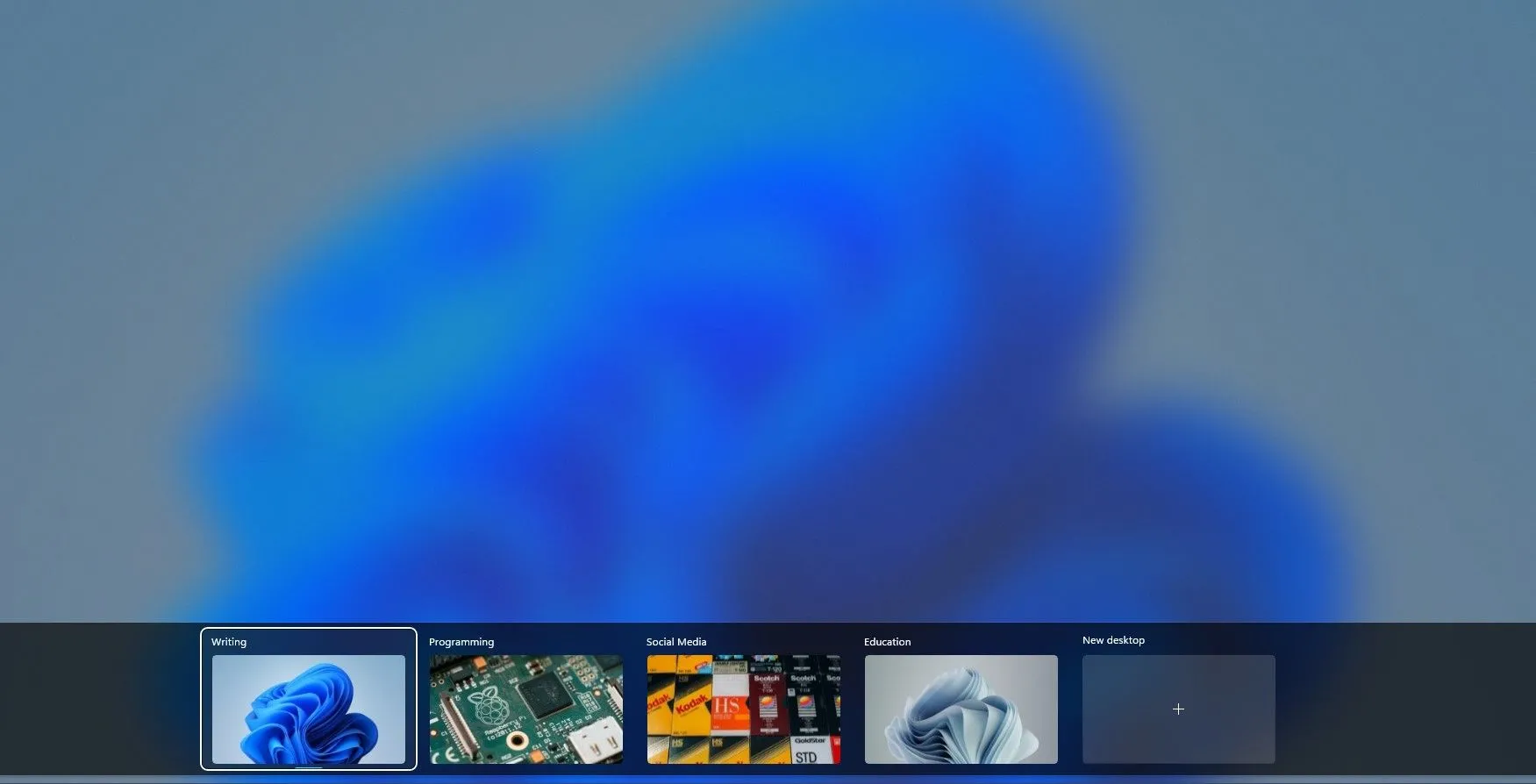 Quản lý nhiều màn hình ảo thông qua giao diện Task View trên Windows
Quản lý nhiều màn hình ảo thông qua giao diện Task View trên Windows
4. Lịch Sử Clipboard Windows: Sao Chép Nâng Cao
Khi làm việc trên nhiều dự án, bạn thường xuyên cần sao chép và dán nội dung từ nhiều nguồn khác nhau. Tuy nhiên, thao tác sao chép và dán truyền thống chỉ cho phép bạn sao chép từng mục một. Đây là một vấn đề khi bạn phải sao chép nhiều đoạn văn bản từ các nguồn khác nhau.
Lịch sử Clipboard Windows đơn giản hóa quy trình này bằng cách lưu trữ các mục bạn đã sao chép gần đây nhất. Không giống như clipboard truyền thống chỉ lưu trữ mục cuối cùng, Clipboard History cho phép bạn truy cập các mục đã sao chép trước đó. Bạn cũng có thể ghim các mục thường xuyên sử dụng để chúng luôn có sẵn ngay cả sau khi khởi động lại máy tính. Để sử dụng Lịch sử Clipboard Windows, hãy sao chép các đoạn văn bản khác nhau bạn cần từ nguồn. Sau khi sao chép, hãy mở trình soạn thảo văn bản của bạn và giữ tổ hợp phím Windows Key + V trên bàn phím. Thao tác này sẽ mở một cửa sổ nhỏ nơi bạn có thể truy cập các văn bản đã sao chép gần đây.
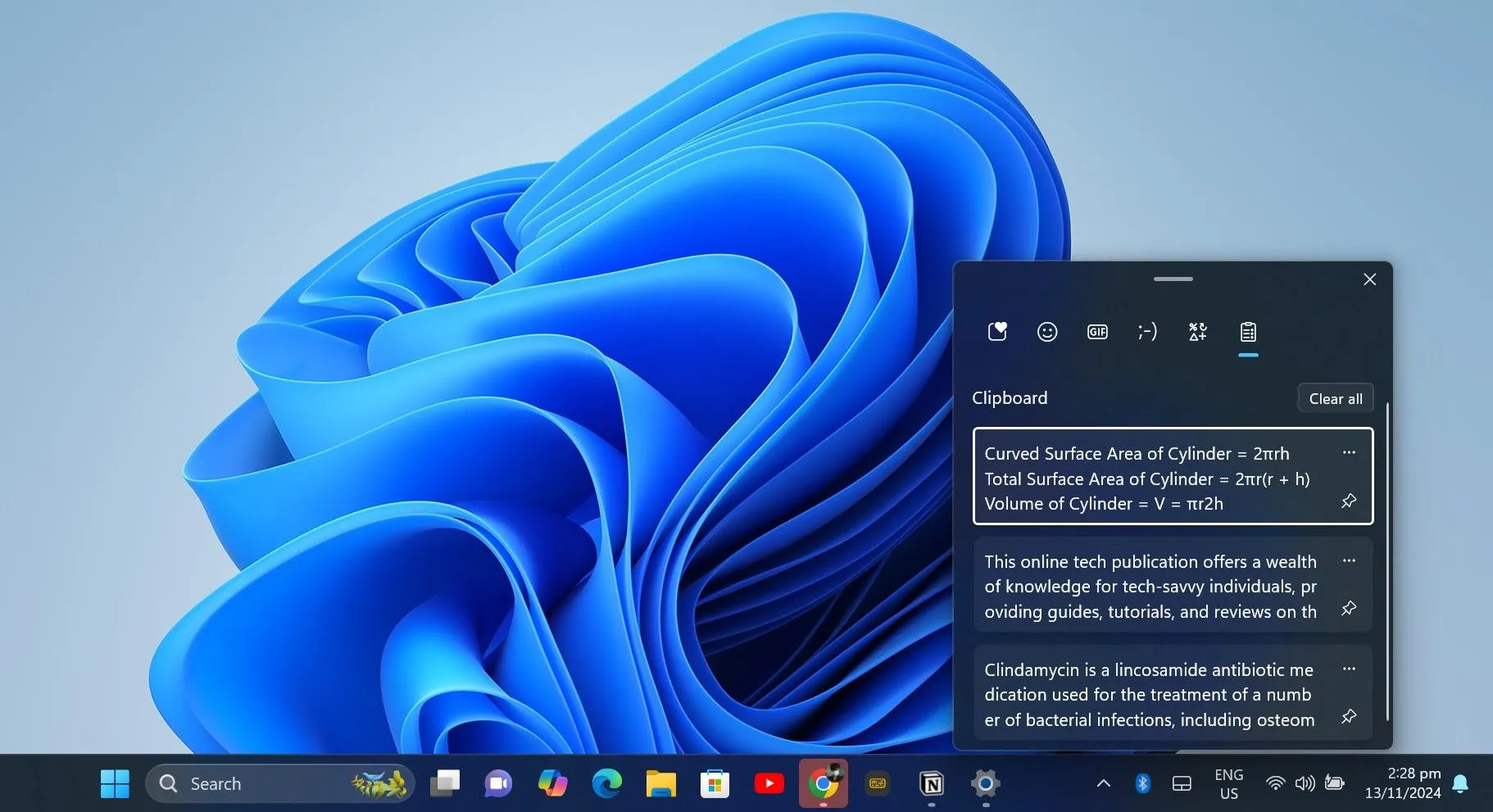 Bảng điều khiển Lịch sử Clipboard (Windows Key + V) hiển thị các mục đã sao chép
Bảng điều khiển Lịch sử Clipboard (Windows Key + V) hiển thị các mục đã sao chép
5. Windows Sticky Notes (Ghi Chú Nhanh): Ghi Nhớ Tức Thì
Windows Sticky Notes mang khái niệm ghi chú giấy truyền thống trực tiếp lên màn hình máy tính của bạn, giúp bạn giữ các ghi chú và lời nhắc nhanh chóng trong tầm tay. Dù đơn giản một cách đáng kinh ngạc, bạn thực sự có thể sử dụng Windows Sticky Notes như một công cụ năng suất tuyệt vời.
Cho dù đó là danh sách việc cần làm, ghi chú cuộc họp hay thậm chí là một buổi động não, Sticky Notes cho phép bạn ghi lại mọi thứ nhanh chóng mà không cần mở một tài liệu riêng biệt. Sticky Notes xuất hiện dưới dạng các cửa sổ nhỏ, có thể di chuyển trên màn hình của bạn. Bạn có thể điều chỉnh màu sắc, kích thước, vị trí của mỗi ghi chú và thậm chí giữ ghi chú luôn hiển thị trên bất kỳ cửa sổ nào khác. Bạn cũng có thể đồng bộ chúng với tài khoản Microsoft của mình để truy cập ghi chú trên nhiều thiết bị, đảm bảo bạn không bao giờ bỏ lỡ các lời nhắc quan trọng.
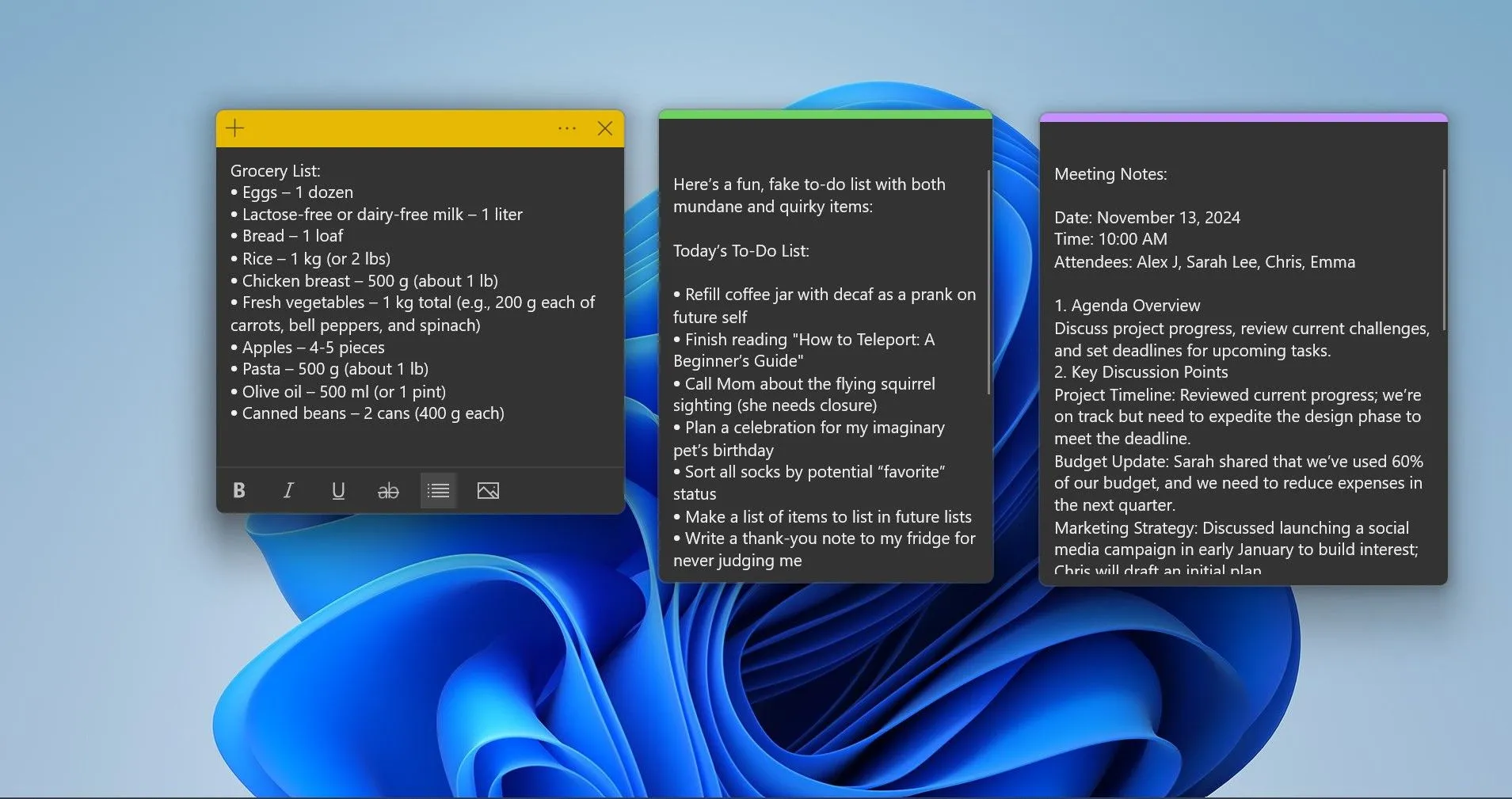 Ứng dụng Windows Sticky Notes giúp tổ chức các ghi chú và nhiệm vụ
Ứng dụng Windows Sticky Notes giúp tổ chức các ghi chú và nhiệm vụ
6. Focus Assist (Hỗ Trợ Tập Trung): Giảm Xao Nhãng
Các thông báo liên tục có thể làm gián đoạn sự tập trung của bạn trong các tác vụ quan trọng. Sử dụng tính năng Focus Assist của Windows cho phép bạn kiểm soát thông báo nào bạn nhận được và khi nào. Truy cập tính năng này bằng cách nhấp vào khu vực thông báo ở phía ngoài cùng bên phải của thanh tác vụ và chọn Focus Assist. Bạn có thể đặt thời gian và nhấp vào Focus để bắt đầu chế độ Hỗ trợ tập trung.
Để cài đặt thông báo nâng cao, nhấp chuột phải vào khu vực thông báo và ngày giờ trên thanh tác vụ, sau đó chọn Notifications settings (Cài đặt thông báo). Trong cài đặt thông báo, bạn có thể thiết lập chế độ Priority Only (Chỉ ưu tiên) để cho phép các ứng dụng và liên hệ cụ thể bỏ qua Focus. Điều này sẽ đảm bảo bạn không bỏ lỡ các cảnh báo quan trọng. Bạn cũng có thể đặt Focus tự động tắt thông báo vào các thời gian và ngày cụ thể, khi chơi game hoặc khi sử dụng ứng dụng ở chế độ toàn màn hình.
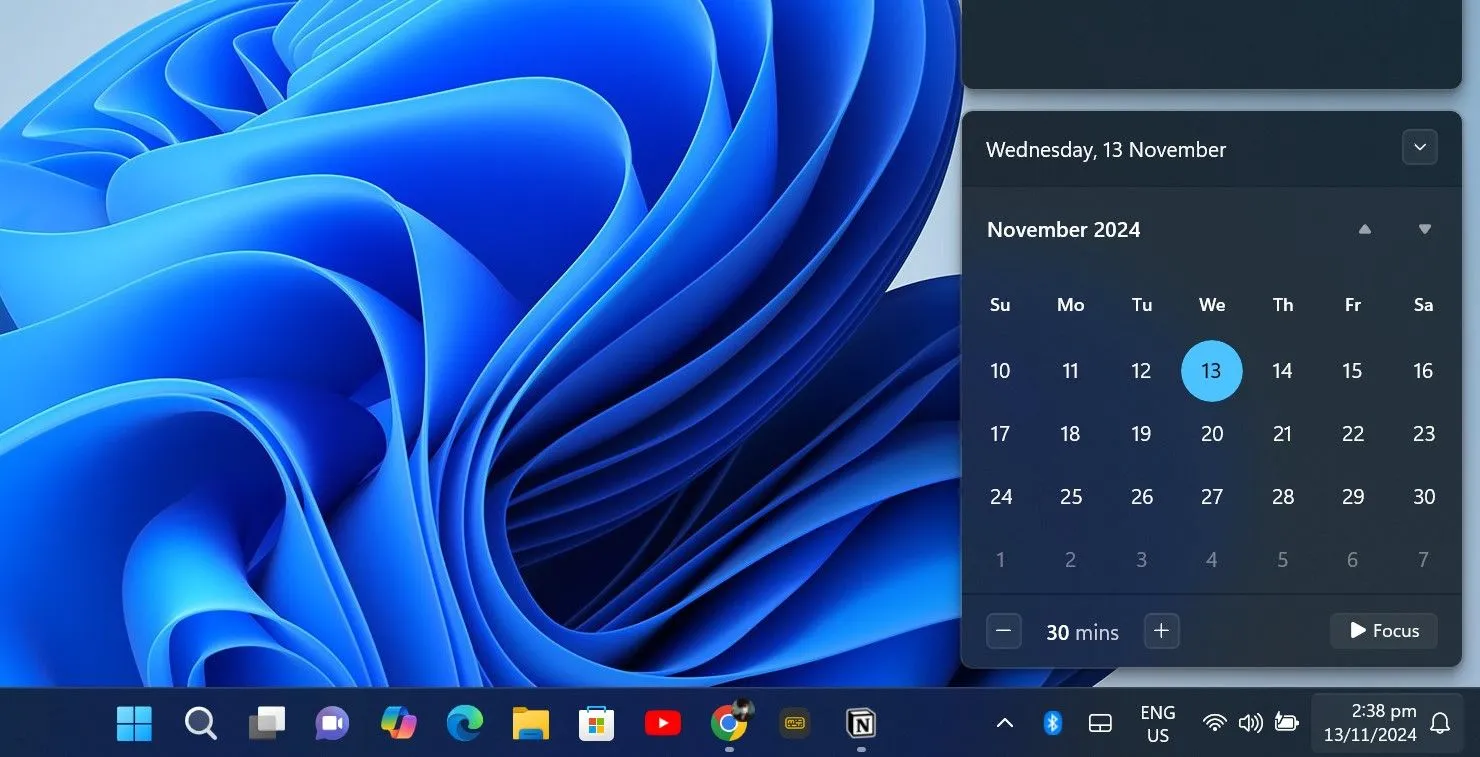 Cài đặt thời gian và chế độ cho Focus Assist trên Windows
Cài đặt thời gian và chế độ cho Focus Assist trên Windows
7. Ứng Dụng Ghim và Nhóm Trên Start Menu: Sắp Xếp Nhanh Chóng
Nếu bạn có nhiều ứng dụng đã cài đặt và đang rất cần tổ chức, bạn có thể tinh gọn quyền truy cập vào các chương trình thường dùng nhất bằng cách Ghim và Nhóm ứng dụng trên Start Menu của Windows. Bằng cách ghim các ứng dụng cần thiết và sắp xếp chúng thành các nhóm, bạn có thể tạo một Start Menu tùy chỉnh, phù hợp với quy trình làm việc hàng ngày của mình.
Để ghim ứng dụng, mở menu Start, nhấp chuột phải vào ứng dụng và chọn Pin to Start (Ghim vào Start). Sau đó, bạn có thể kéo và thả các biểu tượng để sắp xếp chúng. Việc nhóm các ứng dụng liên quan, như tất cả các ứng dụng làm việc vào một phần và các ứng dụng cá nhân vào một phần khác, sẽ đơn giản hóa việc điều hướng và truy cập.
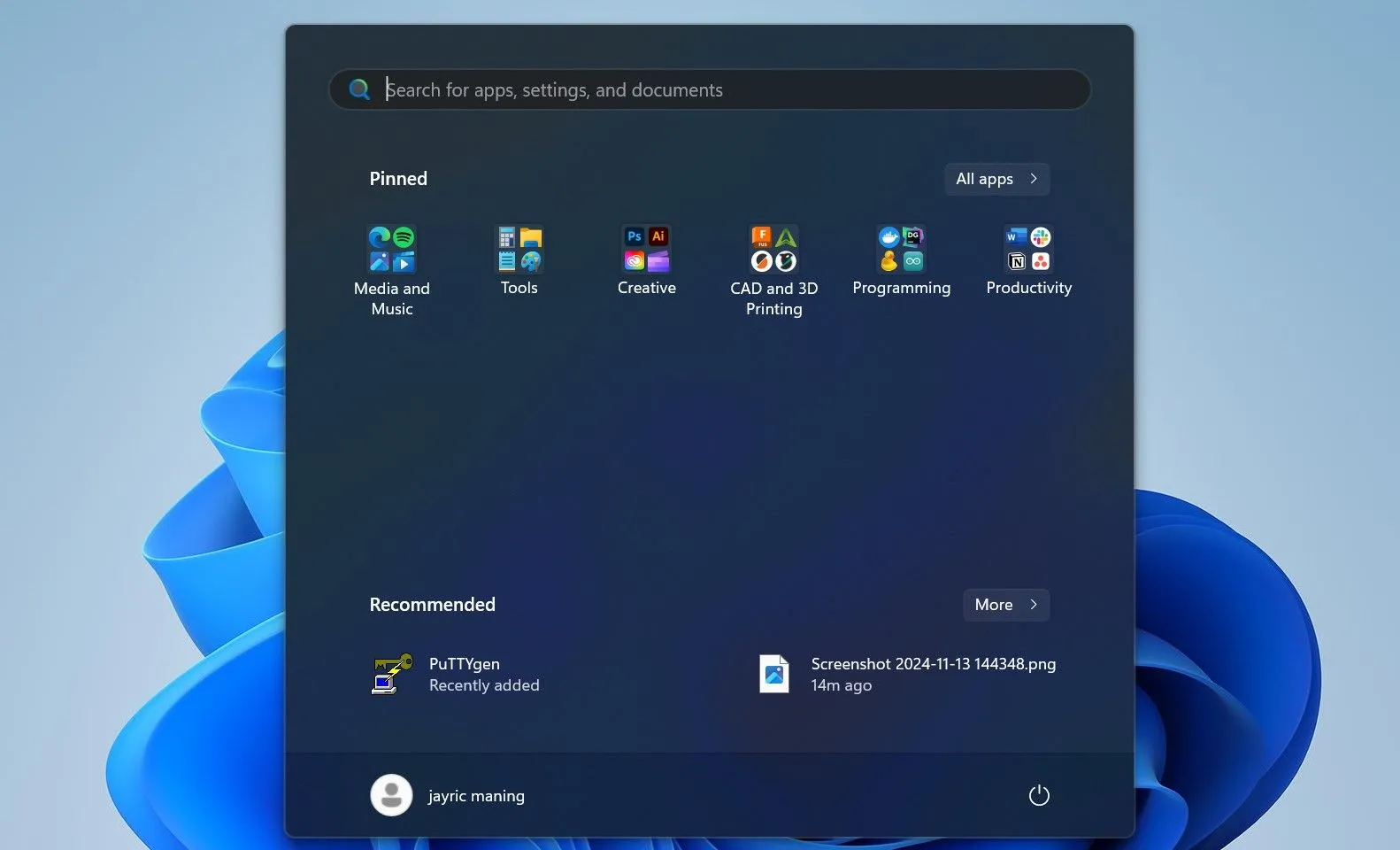 Sắp xếp các ứng dụng thường dùng bằng cách ghim và nhóm chúng trên Start Menu
Sắp xếp các ứng dụng thường dùng bằng cách ghim và nhóm chúng trên Start Menu
8. PowerToys: Công Cụ Nâng Cao Dành Cho Người Dùng Chuyên Nghiệp
Nếu bạn đang tìm kiếm các công cụ đa nhiệm Windows tiên tiến hơn nữa, bạn có thể cân nhắc cài đặt Microsoft PowerToys. Bộ công cụ năng suất này không được tích hợp sẵn trong Windows như các tùy chọn đã được đề cập ở trên, nhưng rất đáng để tải xuống nếu bạn muốn đa nhiệm hiệu quả hơn.
PowerToys là một bộ tiện ích đưa năng suất lên một tầm cao mới. PowerToys bao gồm các công cụ như FancyZones, cho phép bạn tùy chỉnh việc sắp xếp cửa sổ để tạo các bố cục phức tạp. Workspaces cho phép bạn lưu và khôi phục nhiều bố cục ứng dụng cho các tác vụ hoặc dự án cụ thể.
Bạn cũng sẽ có quyền truy cập vào các công cụ như PowerToys Run, một trình khởi chạy ứng dụng nhanh; Color Picker, có thể lấy màu tức thì từ bất kỳ yếu tố màn hình nào; và Screen Ruler, một thước ảo cho phép bạn đo pixel trên màn hình để điều chỉnh thiết kế và bố cục chính xác. Đối với người dùng chuyên nghiệp, PowerToys còn đi kèm với các công cụ như Host File Editor, Environmental Variables và Registry Preview để chỉnh sửa quy trình làm việc nâng cao hơn.
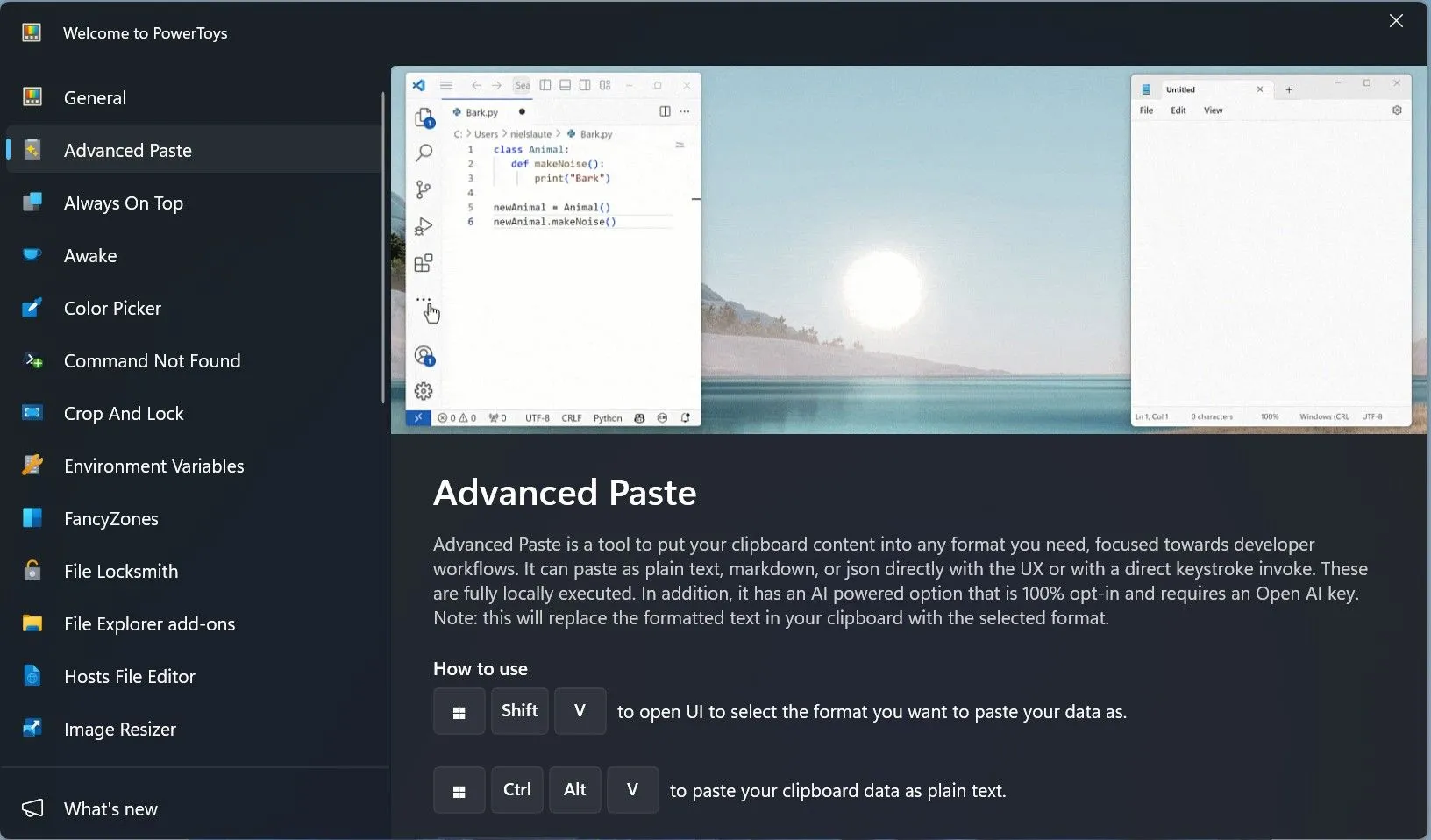 Giao diện chính của Microsoft PowerToys hiển thị danh sách các công cụ tiện ích
Giao diện chính của Microsoft PowerToys hiển thị danh sách các công cụ tiện ích
Kết Luận
Windows được trang bị đầy đủ các tính năng giúp đơn giản hóa việc đa nhiệm. Dù bạn đang quản lý nhiều dự án, xoay sở với hàng loạt tác vụ hay chỉ đơn giản là cố gắng giữ mọi thứ ngăn nắp, các công cụ Windows như Snap Layouts, Task View và Lịch sử Clipboard đều giúp bạn làm việc hiệu quả hơn. Mỗi tính năng này đều có thể giúp bạn tiết kiệm thời gian và giảm công sức cần thiết để chuyển đổi giữa các tác vụ, biến Windows trở thành một nền tảng tuyệt vời cho bất kỳ ai muốn tăng cường năng suất làm việc của mình. Hãy thử áp dụng các mẹo này để biến chiếc PC Windows của bạn thành một cỗ máy làm việc hiệu quả hơn!